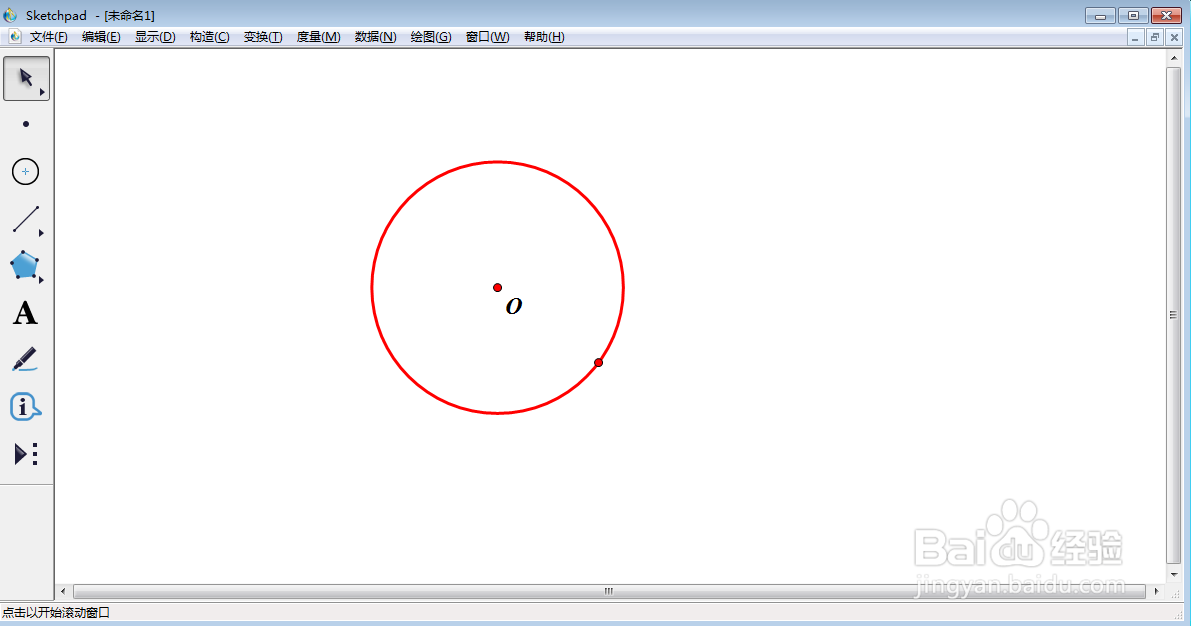1、打开sketchpad,进入软件的主界面;
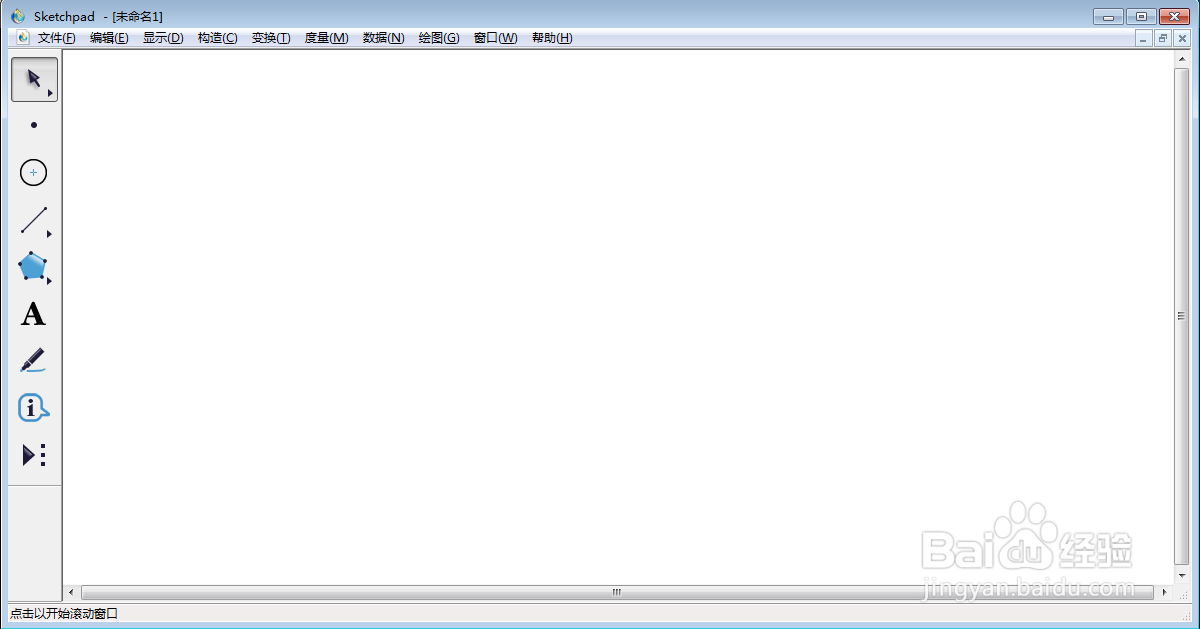
2、点击圆工具;
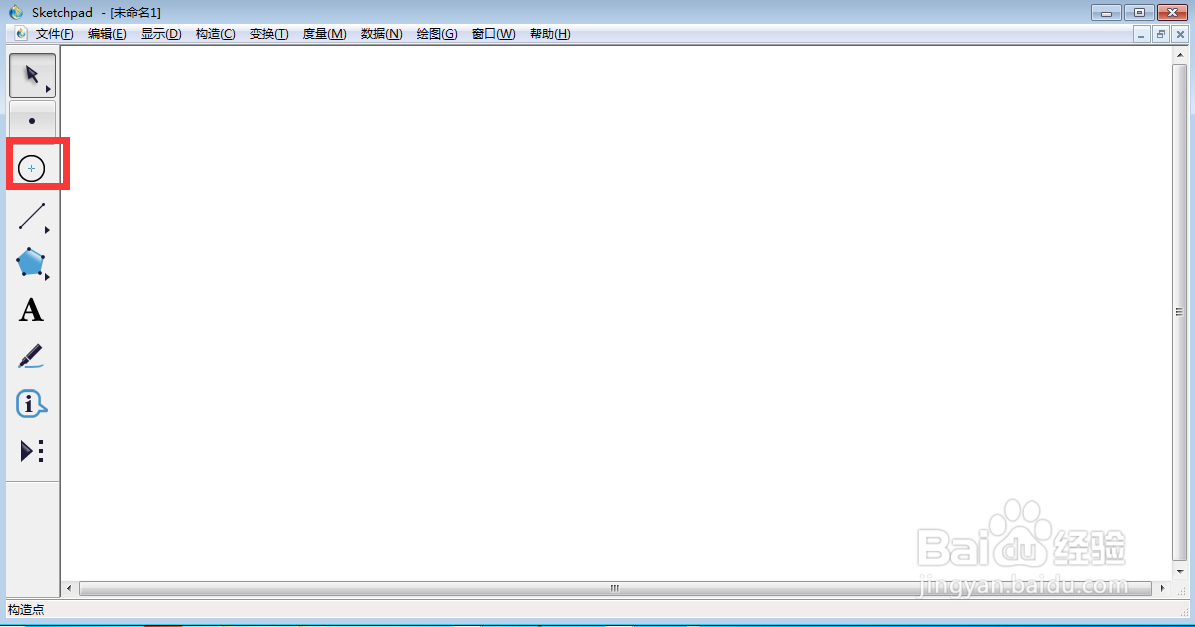
3、按下鼠标左键不放,拖动鼠标,创建一个圆形;
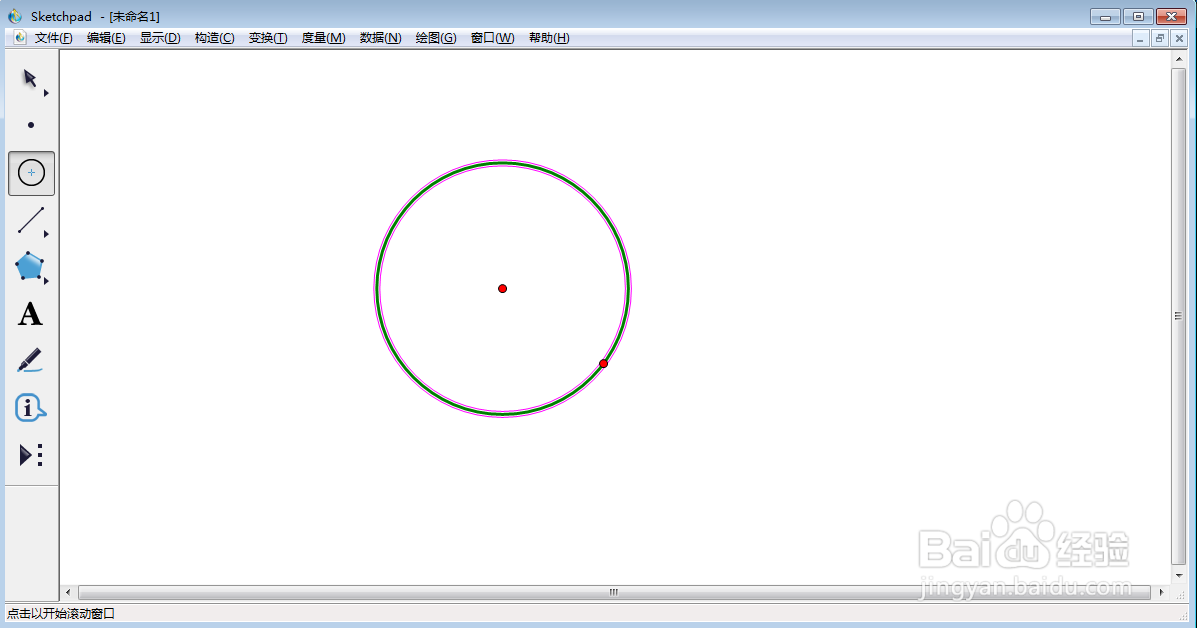
4、在圆弧上按右键,点击颜色,选择红色;
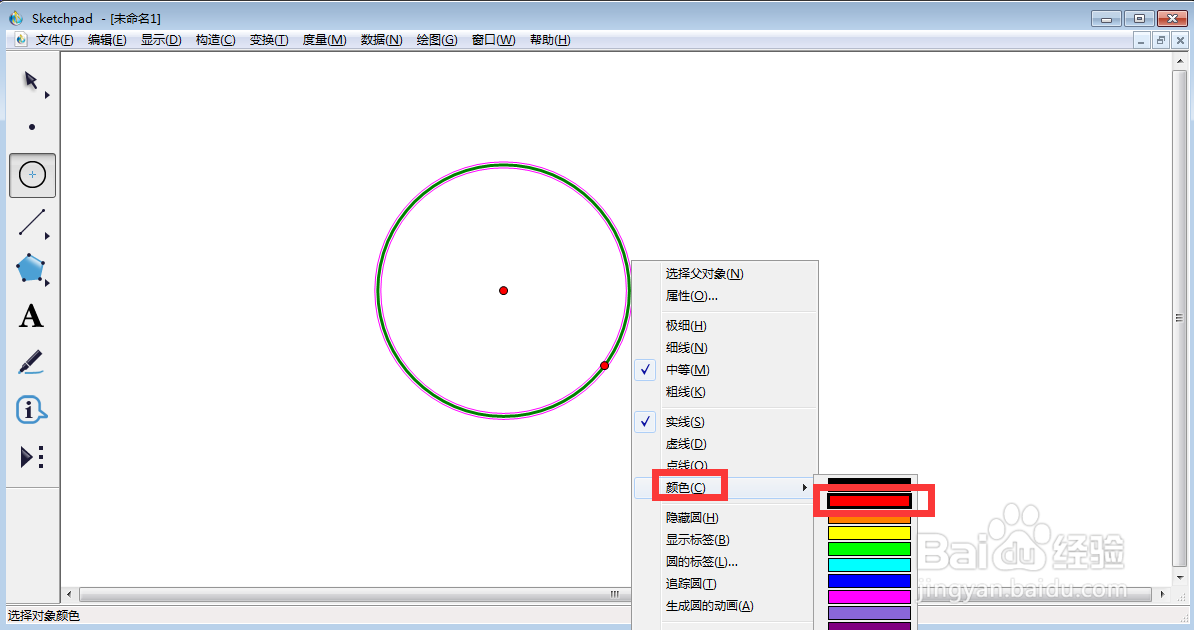
5、在圆心上按右键,点击“点的标签”;
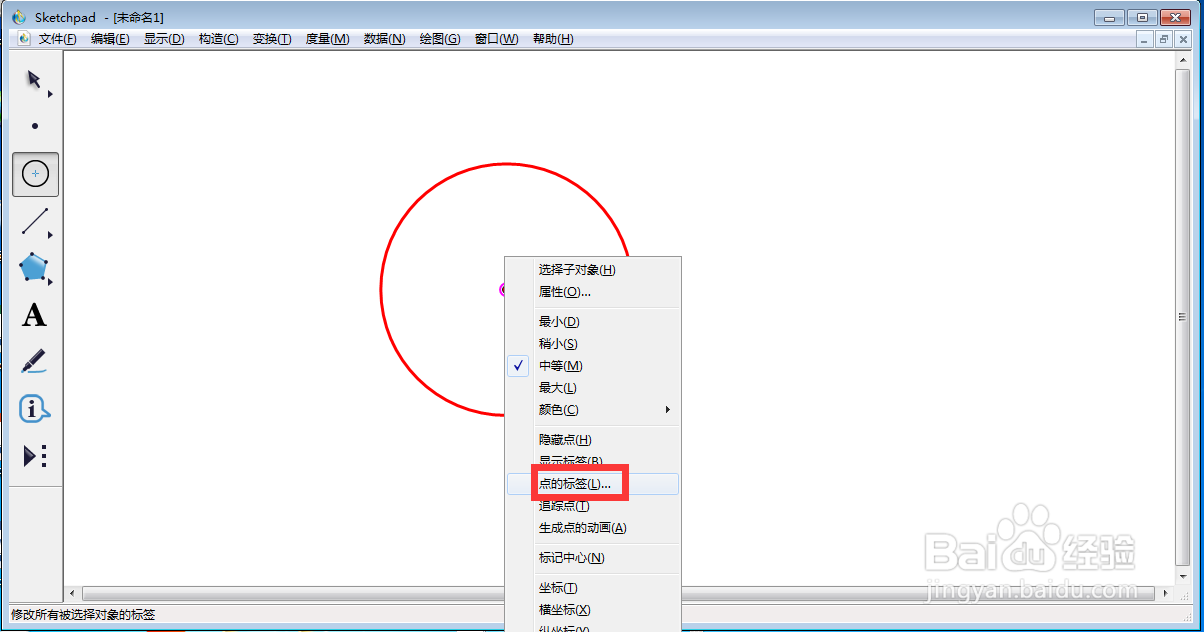
6、输入字母O,按确定;
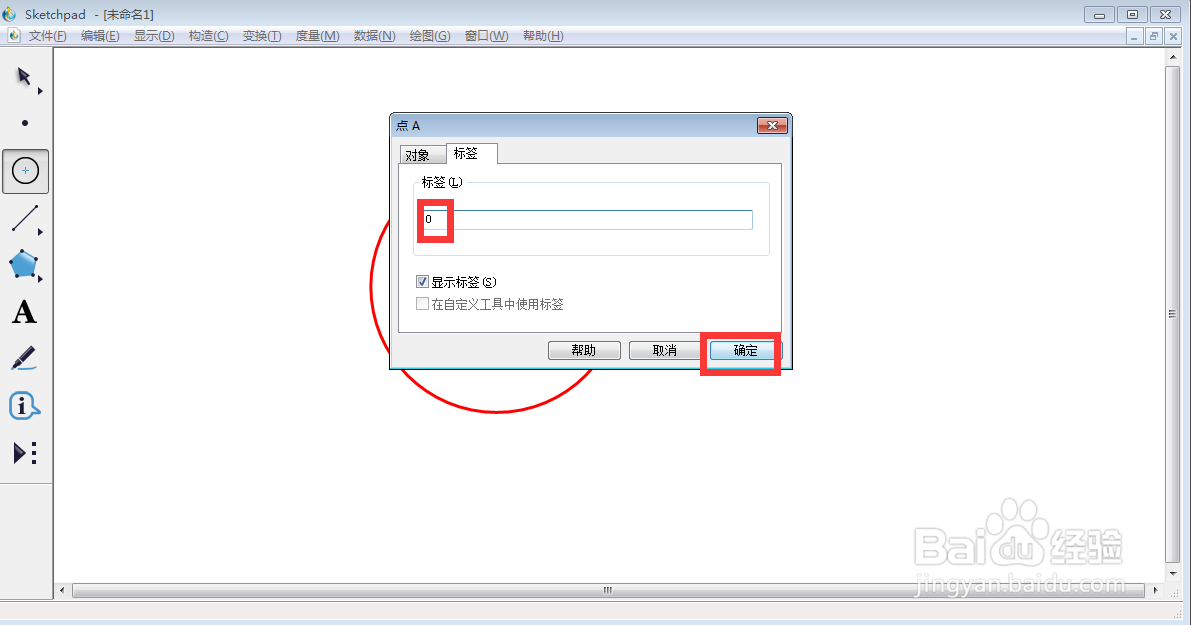
7、我们就在sketchpad中创建了一个带圆心的红色圆形。
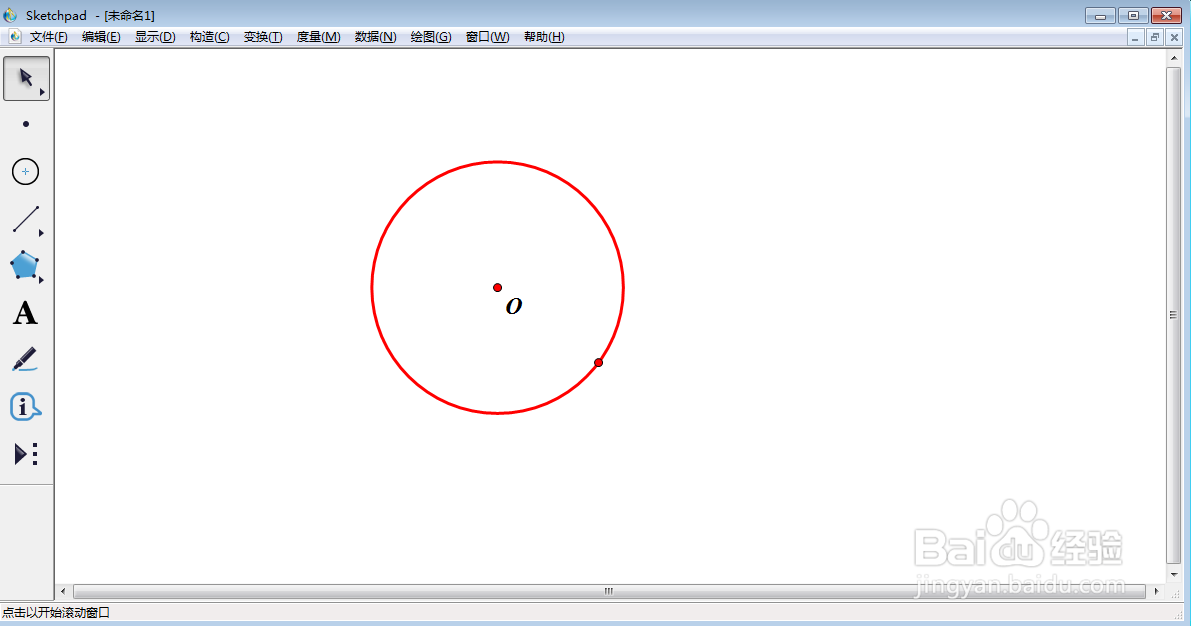
时间:2024-10-30 06:04:37
1、打开sketchpad,进入软件的主界面;
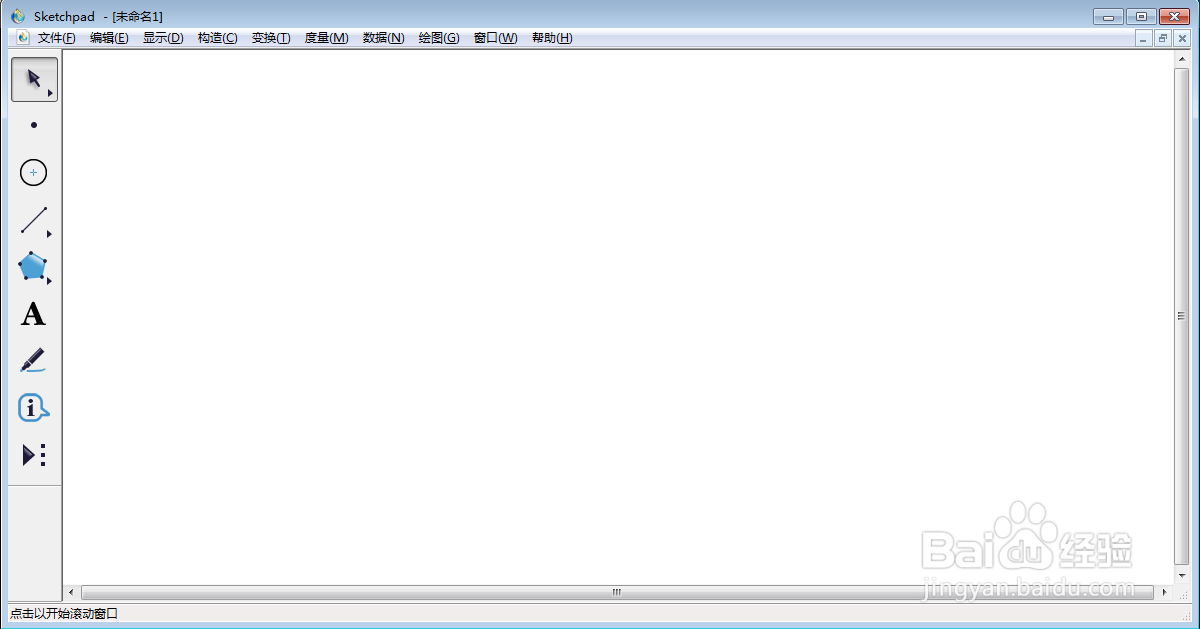
2、点击圆工具;
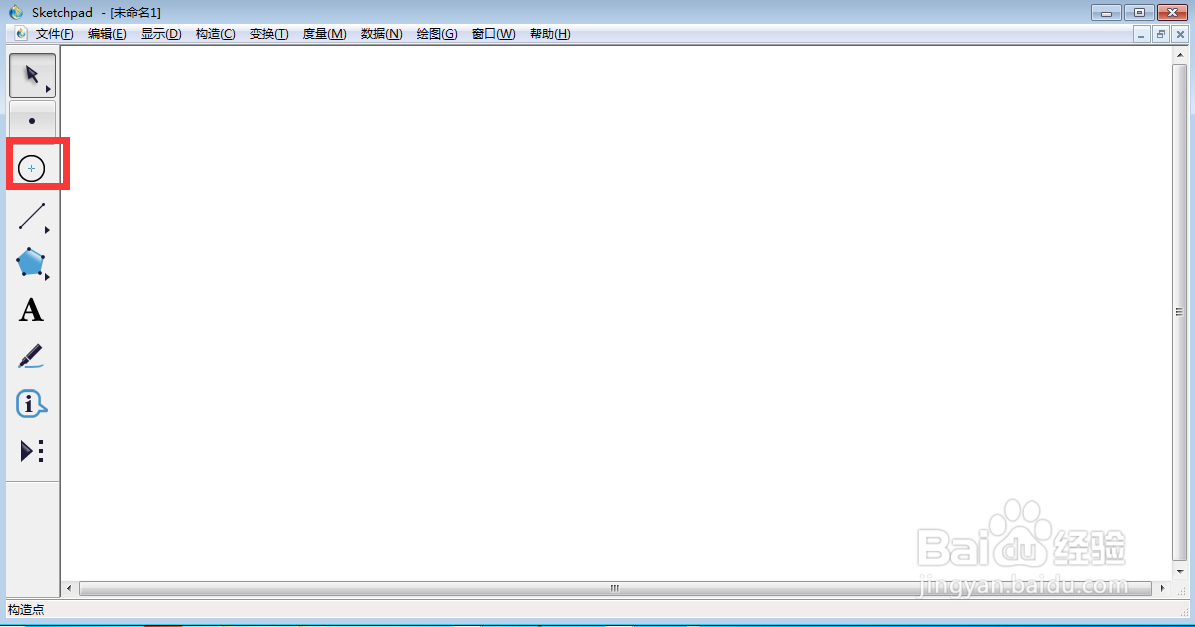
3、按下鼠标左键不放,拖动鼠标,创建一个圆形;
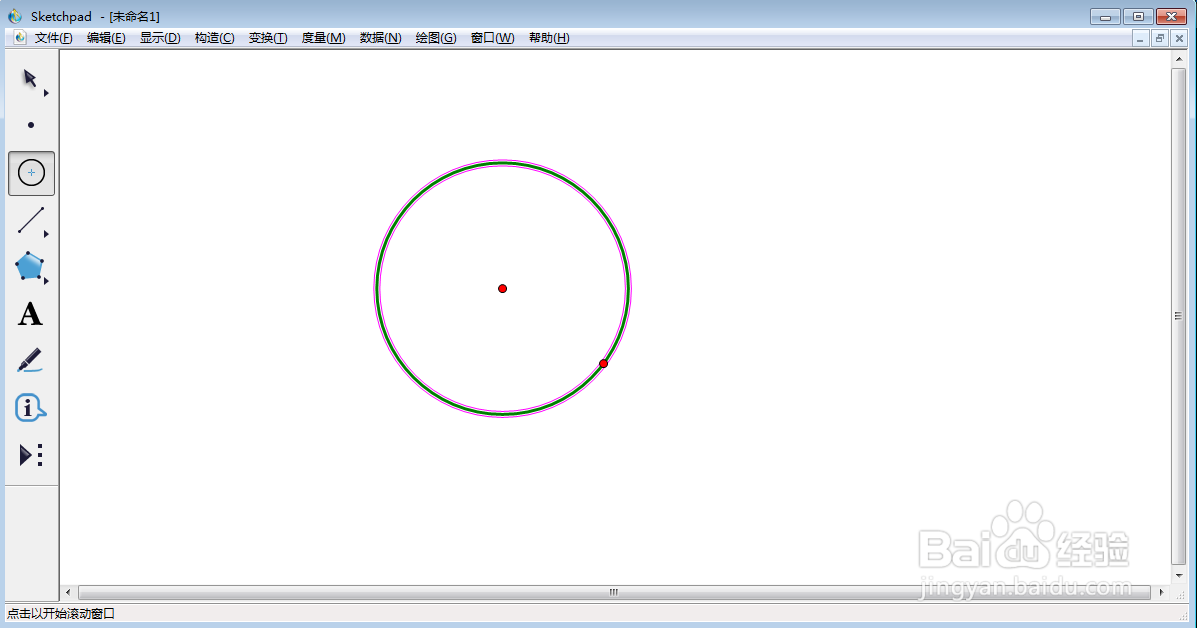
4、在圆弧上按右键,点击颜色,选择红色;
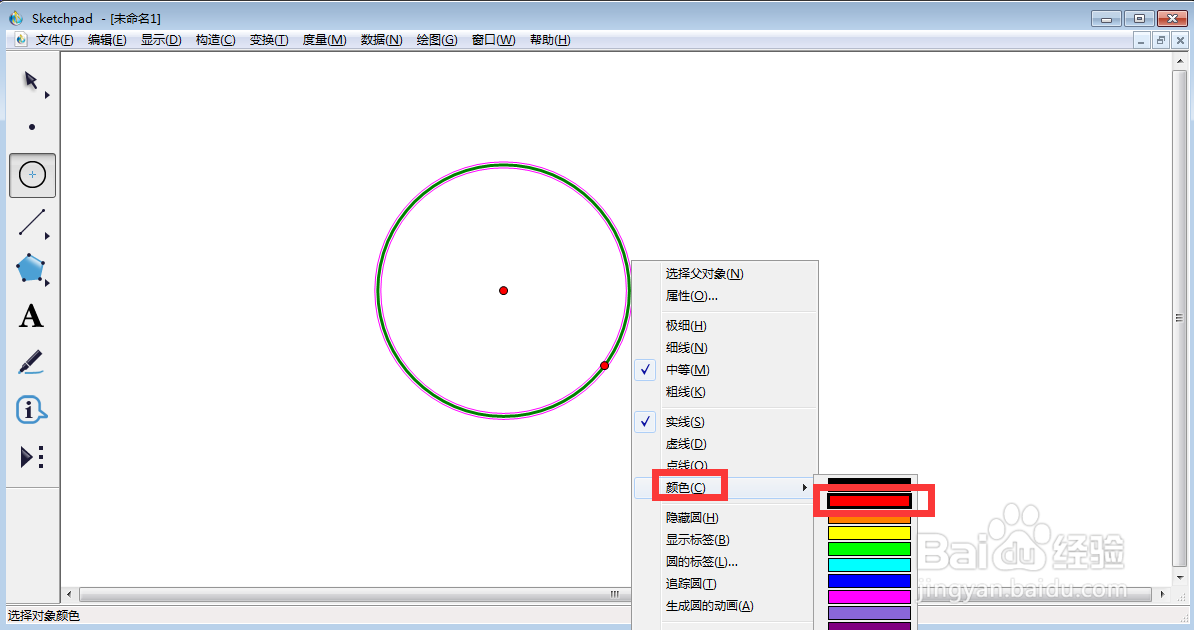
5、在圆心上按右键,点击“点的标签”;
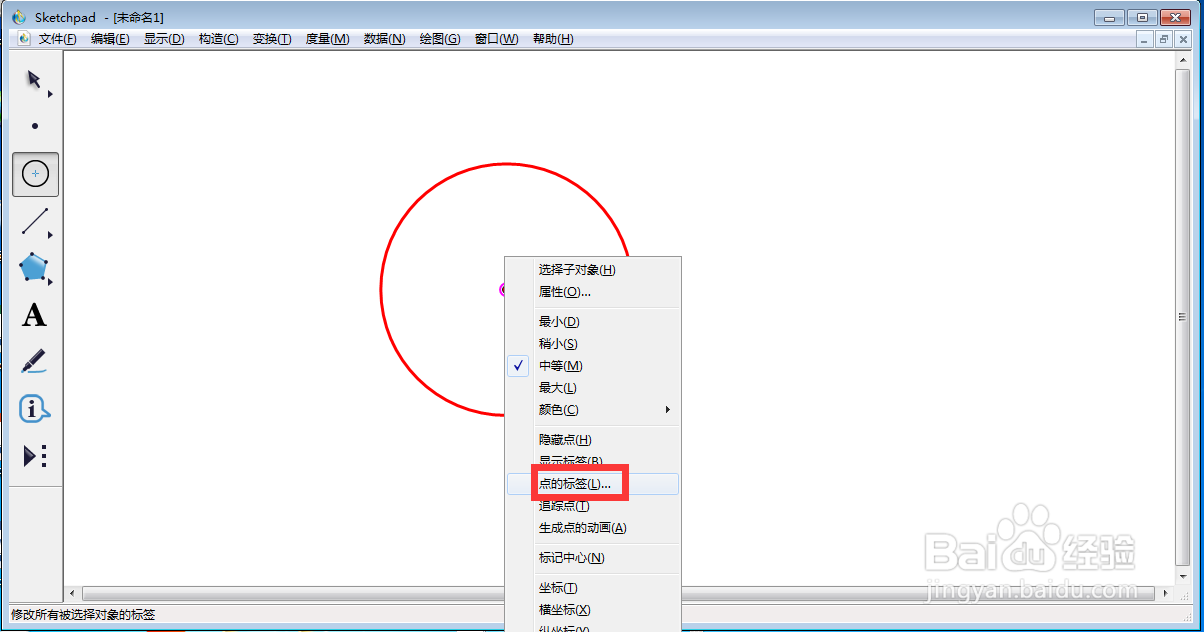
6、输入字母O,按确定;
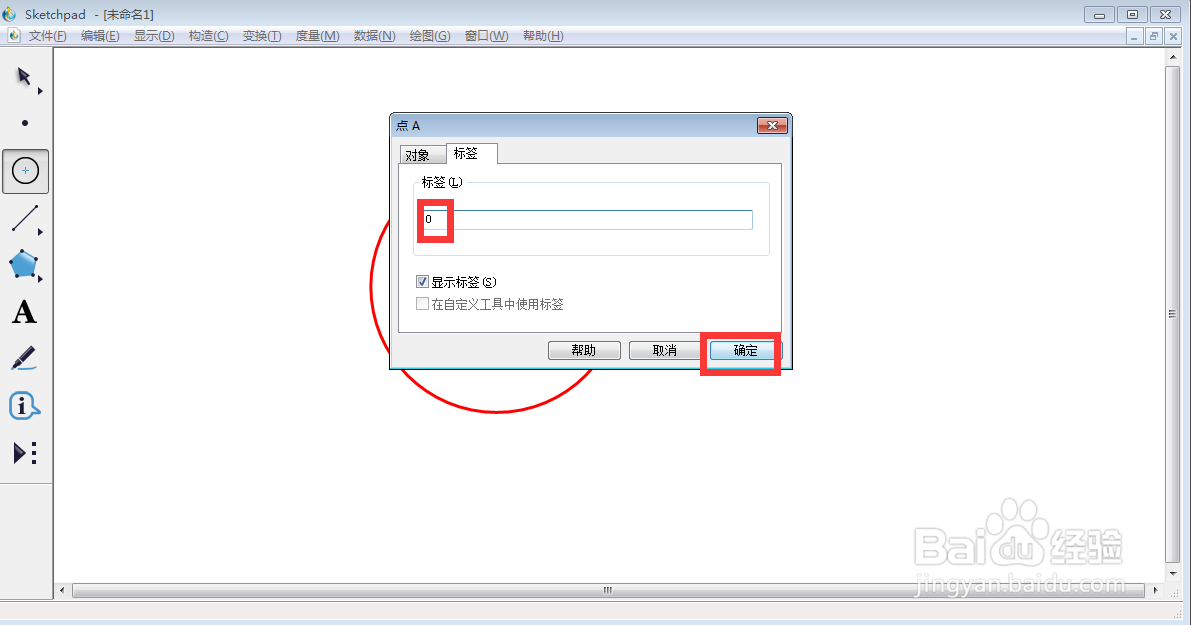
7、我们就在sketchpad中创建了一个带圆心的红色圆形。